第3回:「メジャー」を理解する
- SENSUKE KURIYAMA
- 2020年11月1日
- 読了時間: 3分
更新日:2月8日
Qlik Senseによるデータ分析の理解① 「メジャー」
今回はメジャーについて掘り下げて基本的な理解を深めていきます。データの中に潜んでいる数値情報をどうやってメジャーとして取り出すのか?3つのポイントを知ってデータ分析をスムーズに進めましょう。

■1.数値データを集計する
メジャーを作成するひとつ目のポイントは数値データの集計です。
Excelなどでもお馴染みのSUM関数などの集計関数を用いることで簡単に集計することができるようになっており、Qlik Senseにも多くの集計用の関数が用意されています。例えば、第2回のサンプルデータを主な関数で集計してみると次のような集計値を得ることができます。

金額をメジャーとして作成する際に、必要な情報は合計金額なのか?平均金額なのか?といったように、分析の目的によって同じ数値データでも異なるメジャーとして作成することがよくあります。(※上図の各種集計値を知りたい方はいろいろ調べてみて下さい。⇒ 総務省統計局「なるほど統計学園高等部」)
■2.レコードの件数を数える
ふたつ目のポイントは件数や値の個数を数えることでメジャーを作成するというやり方です。ここでもExcelでお馴染みのCOUNT関数を使用すれば簡単です。下図では、メジャーになりそうな数値項目はありませんが、件数を数えることで重要なメジャーが作成されていることが確認できます。

このふたつ目のポイントは数値項目のないデータを分析するときに役に立つのでぜひ覚えておいてください。これができれば、顧客マスタデータのみでも顧客数の分析ができたりします。
■3.メジャー同士を計算する
売上状況を分析をする際に、目標に対する達成率や営業マン1人あたりの利益などが必要になることがあると思います。都合よく達成率などがデータとして準備されていればよいのですが、なかなかそういったケースはありません。こういった場合は、メジャー同士を計算して新たなメジャーを作成することになります。
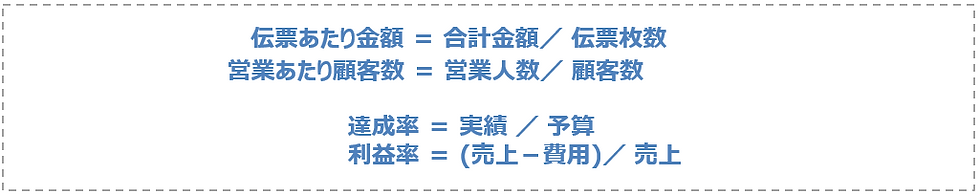
■Qlik Senseによるメジャーの作成
メジャーはデータ分析の最も基本となる要素なので、何をメジャーとして設定するかをデータ分析の最初に考えるようしてみましょう。分析対象となるデータに応じてメジャー作成の難易度は変わってきますが、まずは3つのポイントを意識しながらQlik Senseを使って気軽に分析にチャレンジしてみてください。

Qlik Senseでは、「KPI」というチャートを使用することでとても簡単に全体集計を画面に表示することができます。この「KPI」によって表現された数値が、いろいろな「軸」で分ける前の「メジャー」そのものということになります。
ぜひ実際の画面で試してみてください!


次回は「軸」について掘り下げていきます。


留言